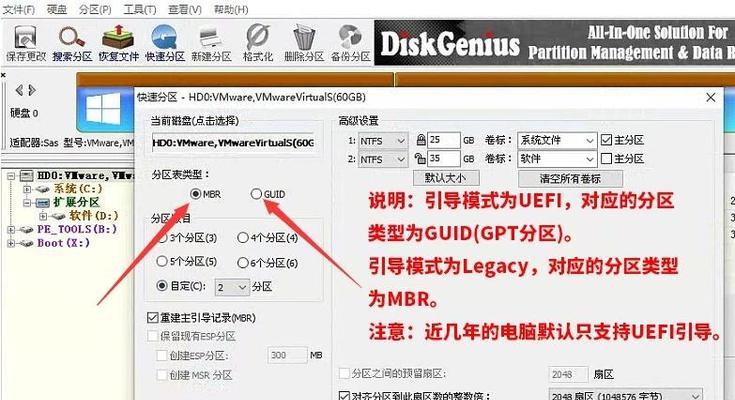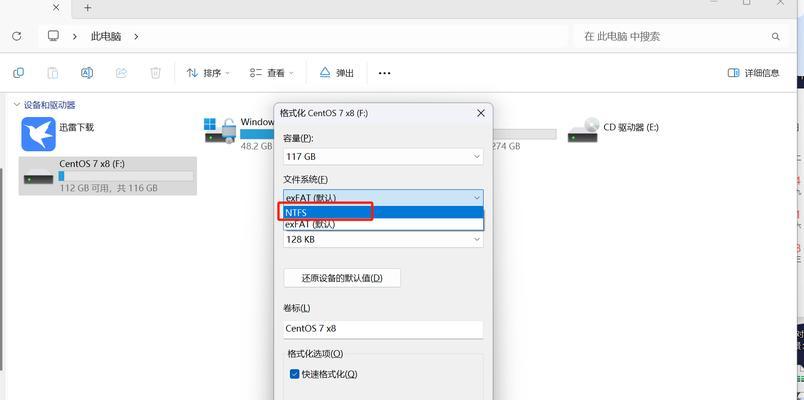随着科技的不断发展,电脑操作系统的安装方式也在不断创新。其中,使用U盘安装系统ISO已经成为了一种常见的方式。这种方法不仅方便快捷,而且能够避免使用光盘的繁琐。本文将详细介绍如何使用U盘安装系统ISO,让读者轻松掌握这项技能。
一、准备所需材料和工具
1.准备一台电脑和一根可用的U盘。
2.下载并保存所需的系统ISO文件。
3.下载并安装一个专用的U盘制作工具。
二、格式化U盘
1.连接U盘到电脑上。
2.打开“我的电脑”,找到对应的U盘,右键选择“格式化”选项。
3.在弹出的窗口中选择“快速格式化”选项,并点击“开始”按钮。
三、使用U盘制作工具
1.运行之前下载的U盘制作工具。
2.在工具界面中选择要制作的系统ISO文件。
3.点击“制作”或“开始”按钮开始制作U盘启动盘。
四、设置电脑启动项
1.关机并重新启动电脑。
2.在开机过程中按下相应的按键(通常是F12或ESC)进入启动菜单。
3.使用键盘上下键选择U盘启动项,并按下回车键确认。
五、安装系统
1.进入系统安装界面后,按照提示选择相应的语言、时区等选项。
2.点击“下一步”按钮,开始安装过程。
3.在安装过程中,根据需要进行分区、格式化等操作。
4.等待系统安装完成,并按照提示进行后续设置。
六、系统安装后的处理
1.安装完成后,将U盘拔出并重新启动电脑。
2.进入新安装的系统,根据需要进行个人信息和软件设置。
七、注意事项和常见问题
1.确保U盘容量足够大,能够存放完整的系统ISO文件。
2.注意选择可信赖的U盘制作工具,以避免潜在的安全风险。
3.如果出现制作失败或无法启动的情况,可以尝试重新制作U盘启动盘。
八、U盘安装系统ISO的优势
1.U盘安装系统ISO相比使用光盘更加方便快捷。
2.U盘安装速度更快,节省等待时间。
3.U盘可重复使用,节约成本并减少浪费。
九、U盘安装系统ISO的适用范围
1.适用于无光驱设备的电脑,如超薄本、平板电脑等。
2.适用于需要频繁安装系统的维修人员或系统爱好者。
十、小结
通过本文的介绍,我们了解了使用U盘安装系统ISO的步骤和注意事项,相信读者已经对这种安装方式有了更深入的了解。使用U盘安装系统ISO不仅简单方便,而且在节约时间和资源方面也有很大的优势。如果您还未尝试过这种方法,不妨在下次安装系统时尝试一下。